সরাসরি মালিকরা সক্রিয় করা হলে, একটি ত্রুটি ঘটে। স্যামসাং-এ ক্যামেরা ব্যর্থতা একটি মোটামুটি সাধারণ ঘটনা, তাই এই ফ্যাক্টরটি অবশ্যই বিবেচনায় নেওয়া উচিত। উল্লিখিত ডিভাইসগুলিতে ক্যামেরার সমস্যা সম্পর্কে আরও বিশদ বিবরণ নীচে বর্ণনা করা হবে৷
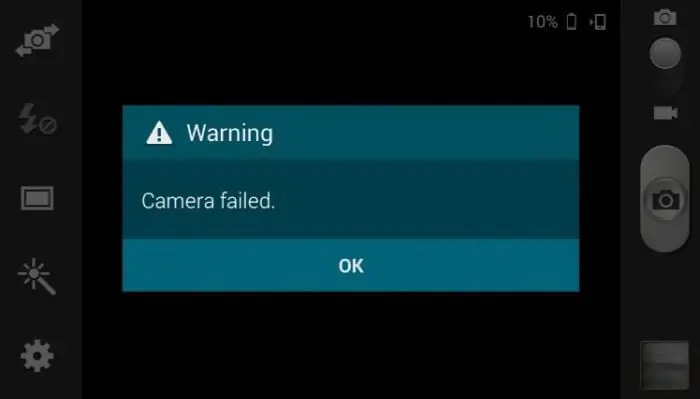
স্যামসাং-এ ক্যামেরা ব্যর্থতা রোধ করার জন্য, আপনাকে এই ত্রুটিটি নিজেই ঠিক করার জন্য 4টি উপায় সরবরাহ করা হয়েছে।
পদ্ধতি 1: ডেটা মুছা
এই পদ্ধতি, এর অন্যান্য অ্যানালগগুলির মতো, সহজ এবং অতিপ্রাকৃত কিছুর প্রয়োজন হয় না। এটি ডেটা সাফ করার পাশাপাশি এই ক্যামেরার অভ্যন্তরীণ সঞ্চয়স্থান মুক্ত করে। স্যামসাং গ্র্যান্ডে ক্যামেরার ব্যর্থতা এর ওভারফ্লো হওয়ার কারণে হতে পারে।
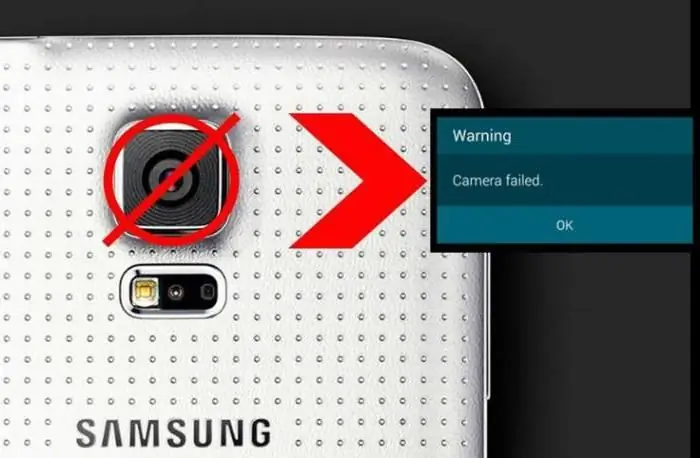
এই পরিস্থিতিতে আপনার জন্য প্রথম ধাপ হবে আপনার স্মার্টফোন রিস্টার্ট করা। প্রথমত, আপনাকে এটি বন্ধ করতে হবে এবং তারপরে এটি চালু করতে হবে। এই পদ্ধতিটি সহজ, এবং ব্যবহারকারী এটি স্বাধীনভাবে সমাধান করতে সক্ষম৷
পরবর্তী, আপনাকে সেটিংসে যেতে হবে এবং তারপরে অ্যাপ্লিকেশন ম্যানেজারকে খুঁজে বের করতে হবে৷ আপনি মনে রাখবেন, আপনি একটি ক্যামেরা খুঁজে বের করতে হবে. আমরা এই অ্যাপ্লিকেশনটি খুলি এবং আবর্জনা, আগ্রহহীন ফটো এবং অন্যান্য উপাদান পরিষ্কার করি।
পরবর্তী, আপনাকে আবার গ্যাজেটটি পুনরায় চালু করতে হবে এবং ক্যামেরার সমস্যাটি সমাধান হয়েছে কিনা তা দেখতে হবে৷ আপনি যদি সিদ্ধান্ত নেন, তাহলে আমরা আপনাকে অভিনন্দন জানাই, এবং যদি না হয়, তাহলে এই সমস্যাটি সমাধান করার পরবর্তী উপায় দেখুন৷
পদ্ধতি নম্বর 2: অভ্যন্তরীণ ড্রাইভ পরিষ্কার করা
স্যামসাং-এ ক্যামেরার ব্যর্থতা খারাপ, তাই যত তাড়াতাড়ি সম্ভব এই ত্রুটিটি ঠিক করা ভাল। দ্বিতীয় উপায় হল পুনরুদ্ধার পদ্ধতি ব্যবহার করে ক্যামেরা অ্যাপ্লিকেশনে তথ্যের অভ্যন্তরীণ সঞ্চয়স্থান সাফ করা। আগের পদ্ধতির মতোই, আসুন ধাপে ধাপে সমস্ত বিবরণ দেখি।
প্রথমত, আপনাকে আপনার ডিভাইসটি বন্ধ করতে হবে। এর পরে, আপনাকে একটি নির্দিষ্ট সময়ের জন্য আপনার ফোনে তিনটি বোতাম টিপুন এবং ধরে রাখতে হবে। এই বোতামগুলো হল:
- যে বোতামটি চালু এবং বন্ধ করার জন্য দায়ী৷
- হোম নামক একটি বোতাম।
- এবং ফোনের ভলিউম বাড়ানোর বোতাম।
যখন আপনি এই বোতামগুলিকে কয়েক সেকেন্ডের জন্য চেপে রাখবেন, ফোনটি আপনার নজরে Android সিস্টেমের প্যারামিটারগুলি উপস্থাপন করবে।
আপনার ডিভাইসটি পরিষ্কার করার জন্য, আপনাকে ভলিউম বোতামগুলি ব্যবহার করে লাইনগুলি স্ক্রোল করতে হবে৷ নিচে যেতে, ভলিউম ডাউন বোতামটি ব্যবহার করুন।
আপনাকে Wipe cache পার্টিশন নামক লাইনটি খুঁজে বের করতে হবে। এরপরে, আপনার কাজ হল ডিভাইস রিস্টার্ট করা।
ক্যামেরা চালু না হলে"স্যামসাং গ্র্যান্ড প্রাইম" বন্ধ হয়ে গেছে - এটা ভাল, কিন্তু যদি না হয়, তাহলে আপনার পরবর্তী পদ্ধতিতে যাওয়া উচিত।
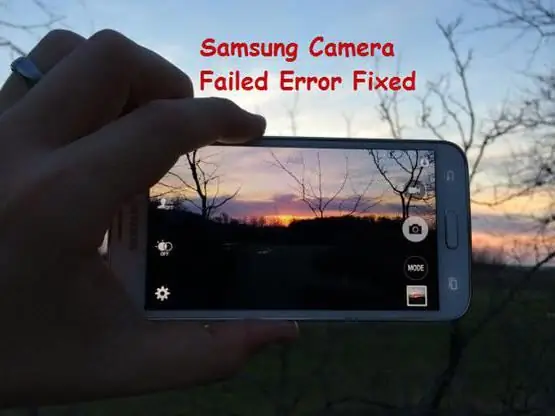
পদ্ধতি নম্বর 3: ফাইল ম্যানেজার
এই পদ্ধতিতে উপাদান পরিষ্কার করাও রয়েছে, কিন্তু ভিন্ন উপায়ে। এই ক্ষেত্রে, এই পদ্ধতিটি লক্ষ্য করে স্যামসাং গ্যালাক্সিতে ক্যামেরা ব্যর্থতা দূর করা এবং নিম্নরূপ। আমরা ফাইল ম্যানেজার ব্যবহার করি।
- প্রথম ধাপ হল একটি USB তারের সাহায্যে আপনার কম্পিউটারের সাথে আপনার ডিভাইসকে সংযুক্ত করা।
- আপনাকে এই স্মার্টফোনের মেমরি ফোল্ডারটি খুঁজে বের করতে হবে এবং খুলতে হবে এবং তারপরে "Android" ফোল্ডারে যেতে হবে৷ তারিখ সহ আরেকটি ফোল্ডার থাকবে। তোমার এটা দরকার।
- এখানে আপনি সংরক্ষণাগার ফোল্ডারটি খুঁজে পেতে পারেন, যেখানে আপনার স্মার্টফোনের ক্যাশে স্টোরেজ থাকবে। আপনাকে এটি মুছে ফেলতে হবে।
- এই ক্ষেত্রে বিশেষজ্ঞরা এই ফোল্ডার থেকে সমস্ত ফাইল মুছে ফেলার পরামর্শ দেন, কারণ সেগুলি আপনার ডিভাইসে সম্পূর্ণ অকেজো এবং শুধুমাত্র মেমরির সমস্যা নিয়ে আসে৷
- আপনি আপনার কাজটি সম্পূর্ণ করার পরে, আপনাকে ডিভাইসটি পুনরায় চালু করতে হবে। আমরা আশা করি এই পদ্ধতিটি আপনাকে সমস্যা সমাধানে সাহায্য করেছে, যদি না হয়, তাহলে শেষ পদ্ধতিতে যান৷
পদ্ধতি 4: বিকল্প ক্যামেরা সরানো হচ্ছে
আপনার স্যামসাং-এ ক্যামেরা ক্র্যাশ প্রতিরোধে আপনাকে সাহায্য করার এটাই শেষ উপায়।
এই পদ্ধতিতে অপসারণও জড়িত, কিন্তু এবার তথাকথিত বিকল্প ক্যামেরা সরিয়ে দেওয়া হয়েছে।
আপনার কাজ হল সব খুঁজে বের করাঅ্যাপ্লিকেশন যা ক্যামেরা পরিষেবা ব্যবহার করে, সেইসাথে একটি স্টোরেজ ডিভাইস। আপনি তাদের খুঁজে পাওয়ার পরে, আপনার কাজ হবে তাদের অপসারণ করা। এই কর্মের পরে, স্মার্টফোন পুনরায় চালু করতে ভুলবেন না।

উপরের পদ্ধতিগুলির মধ্যে একটি অবশ্যই ক্যামেরার সমস্যাটি ঠিক করবে এবং এটি তার কাজটি ভালভাবে চালিয়ে যাবে৷ যদি কিছুই সাহায্য না করে তবে আপনাকে অবশ্যই পরিষেবা কেন্দ্রের সাথে যোগাযোগ করতে হবে - এর মানে হল সমস্যাটি আরও গুরুতর৷






